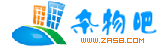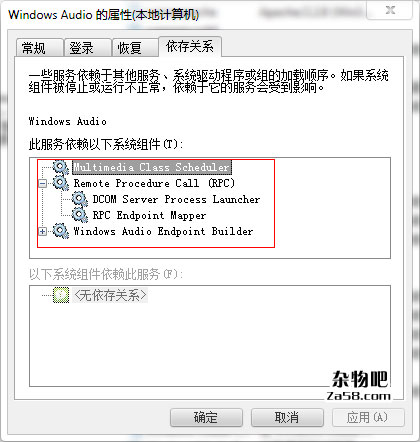最近很是郁闷,自己的电脑在打开图片的时候总是弹出“向程序发出命令时出错”对话框,但又打开了图片,于是上网查找资料修复此功能,发现了一个windows命令 “sfc /scannow”此命令是扫描并恢复系统受保护程序。比如主题的DLL文件等。没想到是,运行完成后,问题没解决,我的电脑却没有了声音,任务栏的音量图标打着X,不可用,点击后,系统自动修复,便提示音频服务无法启动。于是有了以下过程。
先说一下,我的电脑环境,win7 32位旗舰版系统,声卡是Realtek 的,驱动肯定没有问题,之前用的很正常,而且我使用驱动精灵更新了最新的驱动也无效,那么断定,肯定是系统的音频服务问题了。在计算机管理控制台的服务列表中,右键Windows Audio服务并选择启动选项,直接报错。“错误5:拒绝访问”,上网查了很多相关的修复方法,都没有成功,而且网上更多的是XP系统出现此问题的修复方法,而且没有报拒绝访问的错误。最终我采取的是在其他电脑上拷贝了此服务依赖的DLL文件,audiosrv.dll,在C:\windows\system32\下面,同时导出了服务依赖的注册表信息,拷贝到我的本机进行覆盖,最终熟悉的声音又回来了,如果有遇到类似的问题,可以参考如下修复步骤。可以解决大部分各种音频错误。
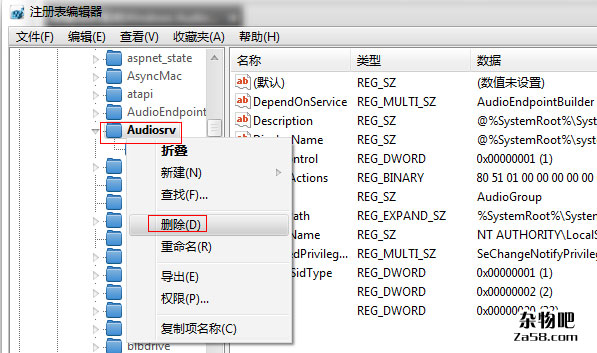
1.下载本站提供的修复文件,解压后得到,1.reg ,2.reg ,3.reg ,audiosrv.dll 四个文件。
2.win+R建打开运行窗口,输入regedit 回车,进入注册表维护界面。
3.打开 H K E Y _ L O C A L _ M A C H I N E \ S Y S T E M \ C o n t r o l S e t 0 0 1 \ s e r v i c e s 路径,删除 A u d i o s r v目录及其子目录
4.打开 H K E Y _ L O C A L _ M A C H I N E \ S Y S T E M \ C o n t r o l S e t 0 02 \ s e r v i c e s 路径,删除 A u d i o s r v目录及其子目录
5.打开 H K E Y _ L O C A L _ M A C H I N E \ S Y S T E M \ C u r r e n t C o n t r o l S e t \ s e r v i c e s 路径,删除 A u d i o s r v目录及其子目录
6.双击导入注册表文件1.reg ,2.reg ,3.reg 三个文件。
7.将audiosrv.dll(此文件为win7 SP1版本,其他系统请下载对应的DLL) 覆盖到C:\windows\system32\下(如果没有权限,请自己提升,方便的话,可以进入dos或者PE系统进行替换)。
8.重启系统,进入服务管理,右键启动Windows Audio即可。
9.一般到这里就可以听到声音了,如果还是听不到声音,可以重新安装一下驱动即可。
以上操作只限于Windows Audio服务无法启动,包括“错误5:拒绝访问”,“错误1079:此服务的账户不同于运行同一进程上其他服务的账户”,等,如果出现“依赖服务没有启动”类似提示,是由于Windows Audio依赖的其他服务没有启动,与自身没有关系,可以尝试启动如图的服务来解决。